用 Passbook 制作自己的名片 2
2015-03-08
这是接着上一片博客 用 Passbook制作自己的名片1 的第二部分, 如果你还没有完成第一部分 那么建议你先把自己基本Passbook名片的基础功能完成 再来制作最后的扫一扫功能 截至上一篇博客为至, 我们完成了除了扫一扫的所有功能, 所以在这一篇博客中, 我们需要为自己的名片加入扫一扫的功能. 首先,我们回顾一下pass.json中的 barcode字段,
"barcode": {
"message": "I'm qiufeng",
"format": "PKBarcodeFormatPDF417",
"messageEncoding": "utf-8",
"altText": "SCAN TO ADD"
},
这里有一个字段是 message, 这个字段我在上一篇文章中并没有做出解释。而且 在你的passbook中并没有被显示出来,其实 这个字段 就是扫一扫后,passbook读取到的信息.换句话说 在你上一篇制作的passbook名片中 你通过passbook去扫那个二维码 扫出来的结果是一个String: I'm qiufeng , 这时候 passbook不明白这是什么意思 所以 就相当于没识别出来了.
如果你嗅觉敏锐一点,会发现 如果我在message放入 .pkpass文件的下载地址,是不是passbook就会自动下载那个。答案是肯定的!只要你在message那个字段上放上你的.pkpass文件的下载地址 那么就相当于完成了扫一扫的功能,比如 真实情况下,我的barcode真实是这样的:
"barcode": {
"message": "https://passbookcard.herokuapp.com/passbook/qiufeng",
"format": "PKBarcodeFormatPDF417",
"messageEncoding": "utf-8",
"altText": "SCAN TO ADD"
},
而 https://passbookcard.herokuapp.com/passbook/qiufeng 就是.pkpass文件的下载地址, 怎么验证呢 很简单 把这个地址copy到浏览器中,就会出现一个你的passbook名片(当然 需要OS X系统)。
这时候,很多人和我当初一样,会犯这样一个错误,我只要把这个东西放到百度网盘或者甚至放到github都行,然后得到文件的地址就可以了吧,答案是否定的,和普通文件下载不同的地方是,这里 passbook文件的扫一扫功能 需要你设定 http 中 header 的 'Content-Type' 为 'application/vnd.apple.pkpass',换句话说 你光放一个文件是不行的 需要写一点的code 而且 这些code很简单 只要修改http的header然后返回那个文件就可以了。
所以 我们需要一个稳定的服务器,如果你和我一样,缺少一个稳定的服务器,那么 推荐你使用 heroku(可能要翻墙) ,heroku是一个后端代码的托管中心,根据API的请求次数付费,如果 我们仅仅是做扫一扫这个功能 相当于是一个免费的服务。但是 这里需要声明一下 heroku可能有那么一点点不稳定或者是速度慢。。毕竟 天朝 你懂的 大家都为了和谐~~。我曾经试图去寻找中国类似的服务 但是很遗憾~~在欧洲发现一个 不过 貌似被天朝管制的更惨,所以最后还是选择了heroku, 如果你有更好的服务商推荐给我 也可以发邮件告诉我~
如果你有自己稳定的服务器 那我推荐 你还是弄到自己的服务器上吧!然后写点PHP 或者 Ruby 的代码 把 'Content-Type' 改为 'application/vnd.apple.pkpass'就可以了。那么 下面的文字你也就可以跳过了
好了,接下来的工作 就是去heroku注册一个账号 然后创建一个 Ruby 的项目(如果你熟悉后端语言 比如PHP啊、Python啊 什么七七八八的 可以自己去完成),然后 按照heroku的教程 把环境部署好, 注意只需要完成到 Deploy the app, 然后 能够在本地创建自己的文件夹就可以了.
接下来 我们会使用Ruby的一个框架sinatra请不要被吓倒,sinatra很简单 可以去看看github的教程 3行代码跑出一个网页 并且可以不需要你任何基础 如果需要本地环境 也可以按照github的教程搭建一个 接着 我们写一点后端代码吧,创建一个passbook.rb的文件 内容如下:
require 'rubygems'
require 'sinatra'
get '/passbook/qiufeng' do
headers 'Content-Type' => 'application/vnd.apple.pkpass'
send_file File.join('pkpass','qiufeng.pkpass')
end
很简单吧 这里 我把我的qiufeng.pkpass文件 放到了一个叫做pkpass的文件夹下面, 然后访问这个url,就会返回这个文件,但是 我把http的Content-Type修改了, 确保Passbook能够正确的扫描出来。好了 如果是仅仅是本地环境 那么我们已经完成了全部的工作,但是 我们需要heroku环境 这样我们才能够 不需要自己的电脑做服务器 别人也能完成扫一扫的功能. push到heroku的文件会略有不同 需要多创建几个文件 一个是 Gemfile(没有 后缀 可以用vim创建) 内容如下
ruby '2.0.0' source 'https://rubygems.org' gem 'sinatra', '1.4.5'
一个是 config.ru, 内容如下:
require './passbook' run Sinatra::Application
一个是 Gemfile.lock
GEM
remote: https://rubygems.org/
specs:
rack (1.6.0)
rack-protection (1.5.3)
rack
sinatra (1.4.5)
rack (~> 1.4)
rack-protection (~> 1.4)
tilt (~> 1.3, >= 1.3.4)
tilt (1.4.1)
PLATFORMS
ruby
DEPENDENCIES
sinatra (= 1.4.5)
到此 我们完成了所有的工作, 你的目录文件夹看起来应该是这样的:
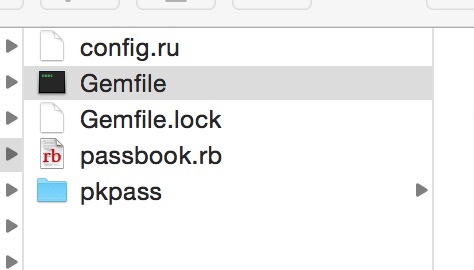
然后 我们把它push上去 访问你的heroku路径, 确保路径生效后, 然后 修改pass.json中barcode,变成你自己的url,这样就完成了最后的扫一扫功能。最后 多啰嗦一句 应为pass.json的修改 别忘记 manifest.json中的SHA1加密。
好了 所有的工作都做完了 快给小伙伴们炫耀炫耀吧~~